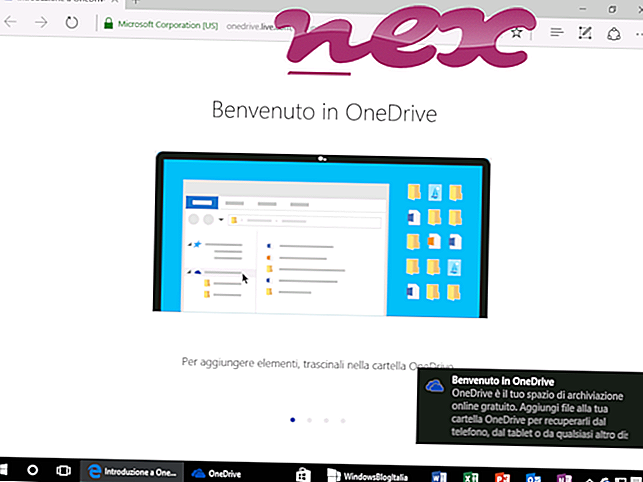Процесът, известен като актуализация на приложения, принадлежи на софтуера за актуализиране на приложения или ъпгрейд на приложение или YouTube Downloader Toolbar или Vuze Remote Toolbar или IObit Toolbar или IObit Apps Toolbar или Настройки за търсене или Dealio Toolbar от Spigot (www.spigot.com).
Описание: ApplicationUpdater.exe не е от съществено значение за Windows и често причинява проблеми. Файлът ApplicationUpdater.exe се намира в подпапка на "C: \ Program Files (x86)" (често е C: \ Program Files (x86) \ Application Updater \ ). Известните размери на файлове в Windows 10/8/7 / XP са 807 800 байта (17% от всички събития), 380 928 байта и още 31 варианта. Това е услуга, а името на услугата е Актуализация на приложения: Автоматично изтегля и инсталира актуализации на приложения.
Програмата няма видим прозорец. Файлът не е системен файл на Windows. Приложението може да се деинсталира в контролния панел. Файлът има цифров подпис. Файлът ApplicationUpdater.exe е подписан от Verisign файл. ApplicationUpdater.exe е в състояние да наблюдава приложенията. Следователно оценката на техническата сигурност е 25% опасна ; обаче трябва да прочетете и потребителските отзиви.
Деинсталиране на този вариант: Ако възникнат проблеми с услугата за актуализиране на приложения или с pdfforge Toolbar, можете също да направите следното:
Важно: Някои злонамерен софтуер също използва името на файла ApplicationUpdater.exe, например PUA_SPIGOT (открит от TrendMicro) и SecurityRisk.gen1 (открит от Symantec). Затова трябва да проверите процеса на ApplicationUpdater.exe на вашия компютър, за да видите дали това е заплаха. Ако актуализацията на приложения е променила търсещата машина и началната страница на вашия браузър, можете да възстановите настройките по подразбиране на вашия браузър, както следва:
Нулиране на настройките на браузъра по подразбиране за Internet-Explorer ▾- В Internet Explorer натиснете клавишната комбинация Alt + X, за да отворите менюто Инструменти .
- Щракнете върху Интернет опции .
- Щракнете върху раздела Разширени .
- Кликнете върху бутона Reset ....
- Активирайте опцията Изтриване на лични настройки .
- Копирайте chrome: // settings / resetProfileSettings в адресната лента на вашия браузър Chrome.
- Щракнете върху Нулиране .
- Копирайте за: поддръжка в адресната лента на вашия браузър Firefox.
- Щракнете върху Refresh Firefox .
Чистият и подреден компютър е основното изискване за избягване на проблеми с ApplicationUpdater. Това означава да стартирате сканиране за злонамерен софтуер, да почистите вашия твърд диск с помощта на 1 cleanmgr и 2 sfc / scannow, 3 деинсталиране на програми, които вече не се нуждаете, проверка за програми за автоматично стартиране (с използване на 4 msconfig) и активиране на автоматичното актуализиране на Windows 5. Винаги не забравяйте да извършвате периодично архивиране или поне да задавате точки за възстановяване.
Ако изпитате действителен проблем, опитайте се да си припомните последното нещо, което сте направили или последното, което сте инсталирали преди проблема да се появи за първи път. Използвайте командата 6 resmon, за да идентифицирате процесите, които причиняват вашия проблем. Дори за сериозни проблеми, вместо да преинсталирате Windows, по-добре е да поправите вашата инсталация или, за Windows 8 и по-нови версии, изпълнете командата 7 DISM.exe / Online / Cleanup-image / Restorehealth. Това ви позволява да поправите операционната система без загуба на данни.
За да ви помогнат да анализирате процеса ApplicationUpdater.exe на вашия компютър, следните програми се оказаха полезни: Мениджърът на задачите за сигурност показва всички изпълнявани задачи на Windows, включително вградени скрити процеси, като мониторинг на клавиатурата и браузъра или записи на Autostart. Уникален рейтинг на риска за сигурността показва вероятността процесът да бъде потенциален шпионски софтуер, злонамерен софтуер или троянски компютър. B Malwarebytes Anti-Malware открива и премахва спящия шпионски софтуер, рекламен софтуер, троянски програми, кейлоггери, зловреден софтуер и тракери от вашия твърд диск.
Свързан файл:
rs_service.exe sbiesvc.exe dtagent.exe ApplicationUpdater.exe tddebug.386 anvir.exe idleproc.dll activeesktop.exe atkosd.exe updatechecker.exe vttimer.exe